使用Windows Media Player将MP4转换为MP3
我敢打赌,您很想将 youtube 上的歌曲合辑、有趣的视频转换为 MP3 格式,从而节省大量移动流量。尽管如此,您仍然可以聆听那些流行歌曲和视频中美妙的声音。
如果您只想听音乐,则必须等待视频加载并开始播放。幸运的是,您可以将 MP4 文件转换为 MP3 文件,从而解决了这个问题。
Windows Media Player 是将 MP4 转换为 MP3 的传统方式,有时您不得不忍受软件的滞后和延迟。iMyFone Filme,一个相对别致的视频编辑器,但是可以更好更快地将 MP4 转换为 MP3。
1 、如何使用 Windows Media Player (Windows) 将 MP4 更改为 MP3
Windows Media Player 是一种媒体播放器,可让您更改正在播放的文件的格式。您可以在打开视频后单击“另存为”按钮将视频保存为 MP3 格式。
在进行转换之前,您可能需要向视频中添加一些额外的音乐片段。然后 iMyFone Filme 可能是您的最佳选择,因为它提供丰富的免版税音乐和音频效果。试试看 Filme 有什么适合您的!
按照以下步骤将 mp4 更改为 mp3 windows 媒体播放器:
1. 启动 Windows Media Player
当您打开 Windows Media Player 时,菜单栏不可用。然后选择组织类别。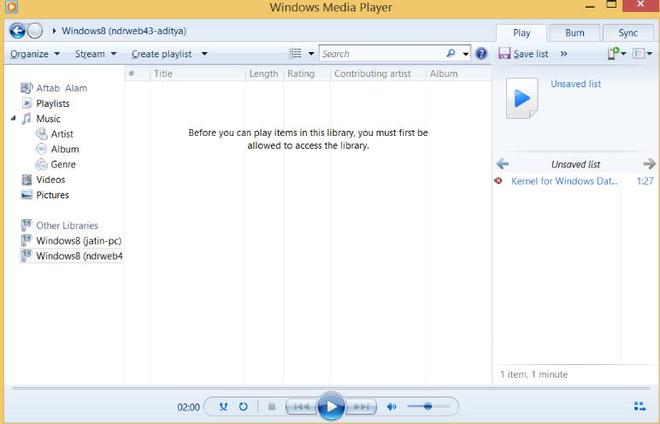
2.显示菜单栏
选择在布局中显示菜单栏。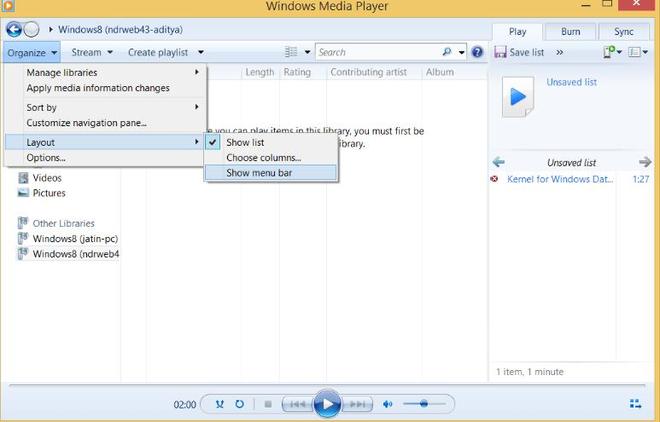
3. 选择 MP4 文件
出现菜单栏后,选择文件。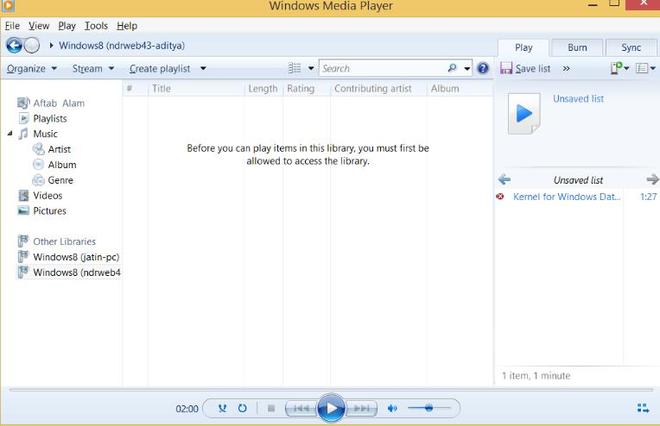
4.另存为MP3
要以 MP3 格式保存视频,请单击另存为按钮。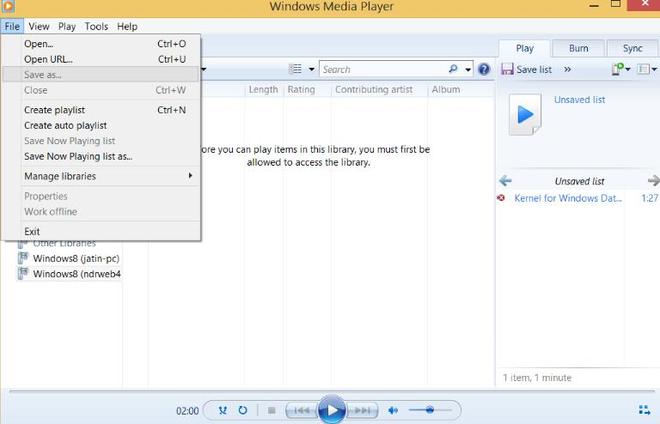
5. 选择目的地
为要保存的文件选择一个位置,然后点击保存。在该位置,文件将保存为 MP3 文件。
我想您已找到有关 Windows Media Player 能否将 mp4 转换为 mp3 的问题的答案。
2、最佳选择:在桌面上轻松使用 iMyFone Filme 将 MP4 转换为 Mp3(Win&Mac)
虽然可以用上面的方法转换成MP3,但是还是有一定的风险,因为有延迟,而且非常复杂。如果您不想处理任何技术流程,您可以求助于iMyFone Filme,它提供了一种将 MP4 转换为 MP3 的非常简单的解决方案。
使用此软件,您可以轻松地将 MP4 转换为 MP3。那么,让我们看一下:
步骤1、导入源媒体
首先,您需要导入要转换为 MP3 文件格式的 MP4 文件。在“文件”菜单下,选择“导入媒体”。总共有四个选项可用。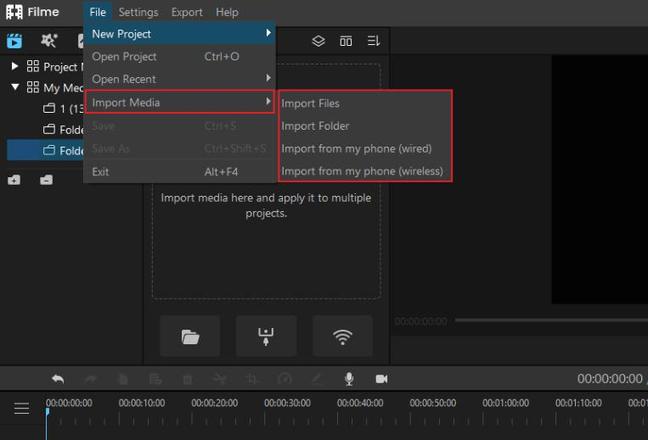
第2步、将媒体添加到时间轴
要添加文件,导航到“我的媒体”以将文件拖放到 iMyFone Filme 界面中,或者,您可以单击“+”按钮手动添加文件。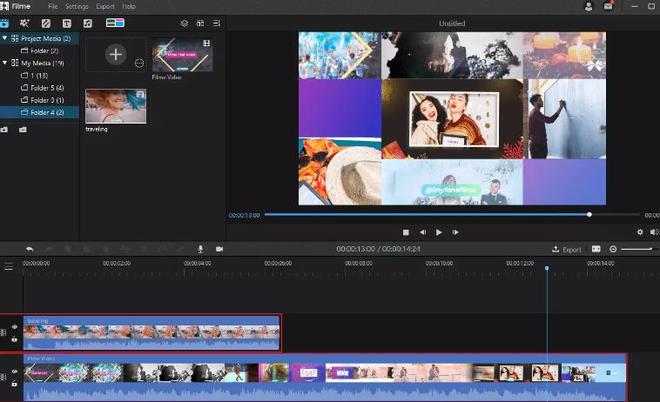
第 3 步、在 3 秒内将 MP4 转换为 MP3
您可以在导出窗口中将项目保存为其中一种音频格式(MP3、WAV、AAC、FLAC、OGG)。如果要将 MP4 转换为 MP3,唯一的选择是将其另存为音频文件。
在标题栏中,更改视频/音频项目的名称。您可以通过单击“保存到”栏末尾的文件夹图标来自定义计算机的保存路径。
完成后,按右下角的“导出”按钮保存更改。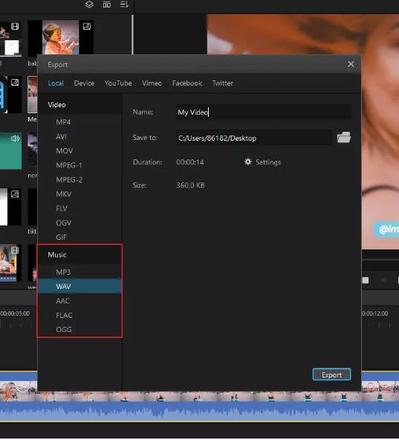
额外提示:如何使用 Windows Media Player (Windows) 将 M4A 转换为 MP3
由于 M4A 不是一种广泛使用的视频格式并且不被大多数媒体播放器接受,因此最好切换到 MP3。这种转换可以通过多种方式完成。要将 M4A 转换为 MP3,您可以使用桌面或在线视频转换器、iTunes 或 Windows Media Player 等媒体播放器。
Windows Media Player 是 Windows 的默认媒体播放器,它可以播放各种视频和音频文件,包括 WMV、WMA、MKV 和 MP3。您会发现自己处于需要将 M4A 转换为 MP3 格式的情况,而 Windows Media Player 是唯一可用的转换器。
1. 在 Media Player 中导入 M4A 文件
使用 Windows Media Player 打开 M4A 文件。只需查找 M4A 文件并将其拖放到 Windows Media Player 中即可将其添加到您的媒体库中。
2.整理文件
单击菜单左上角的“组织”按钮。然后选择“选项”,然后选择“RIP 音乐”。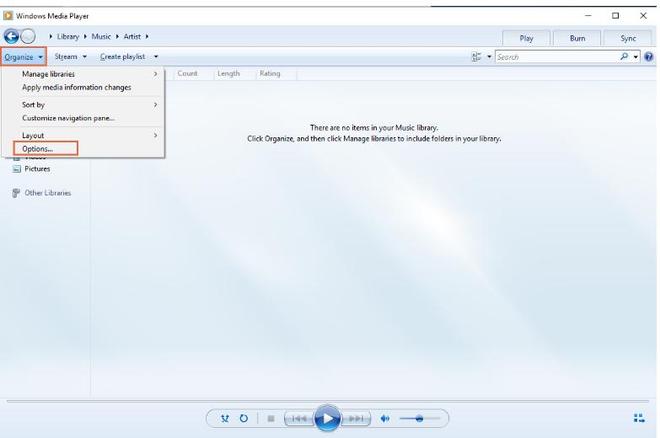
3. 设置最终目的地
要为转换后的文件选择目的地,请在出现的新窗口中按“翻录音乐”,然后向下滚动并单击“更改”。
4. 选择 MP3 格式
现在转到“格式”菜单并单击“下拉菜单”。向下滚动并从下拉菜单中选择“MP3”。音频的比特率也可以修改。
4、如何使用 iTunes (Mac) 将 MP4 转换为 MP3
所有 Apple 用户都使用 iTunes 作为他们的默认媒体管理软件。此外,该软件允许您以简单的质量转换文件,使其成为有用的转换工具。只需几个快速步骤,iTunes 即可将 MP4 转换为 MP3。该软件保存原始 MP4 文件,以后可以根据需要删除或存档。
1. 启动 iTunes 并导入文件
在 Windows 设备上打开已安装的 iTunes 应用程序,然后从主菜单转到“编辑”>“首选项”。
从弹出的“常规首选项”选项卡中选择“常规”选项卡,然后按“导入设置”按钮。
从“导入使用”部分的可用下拉选项中选择 MP3 编码器。要验证,请单击确定按钮。
此步骤告诉 iTunes 应用程序在导入或转换文件时使用什么格式。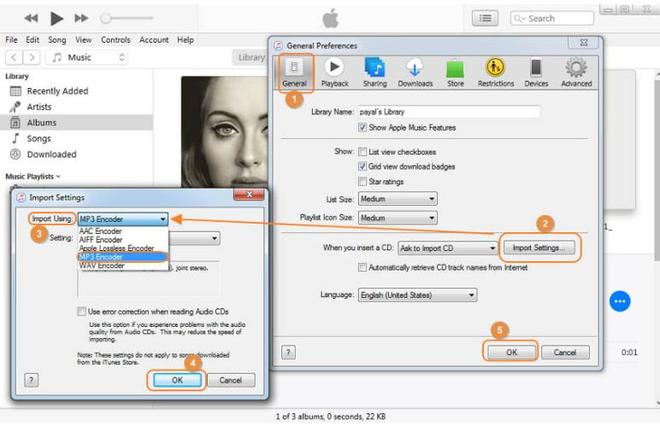
2. 添加文件到库
然后,从 iTunes 资料库中选择要转换的 MP4 视频。或者,您可以使用“文件”>“将文件添加到库”选项从您的设备添加视频。
3. 将 MP4 转换为 MP3
选择文件后,转到“文件”>“转换”>“创建 MP3 版本”,iTunes 会将 mp4 视频转换为 mp3 文件。
以上是 使用Windows Media Player将MP4转换为MP3 的全部内容, 来源链接: utcz.com/dzbk/939748.html



